Singapore Telecommunications Limited - Singtel er et af de største telekommunikationsfirmaer i Singapore (grundlagt i 1879). Det er også den største mobiloperatør i dette land (mere end 4 millioner kunder) og har tæt på 30.000 ansatte.
I de senere år har Singtel udvidet sine virksomheder uden for Singapore (Australien, Indien).
Vi anbefaler SingTel -brugere at læse denne artikel til sidst, fordi det er meget nyttigt at vide , hvordan du ændrer adgangskoden til din router selv.
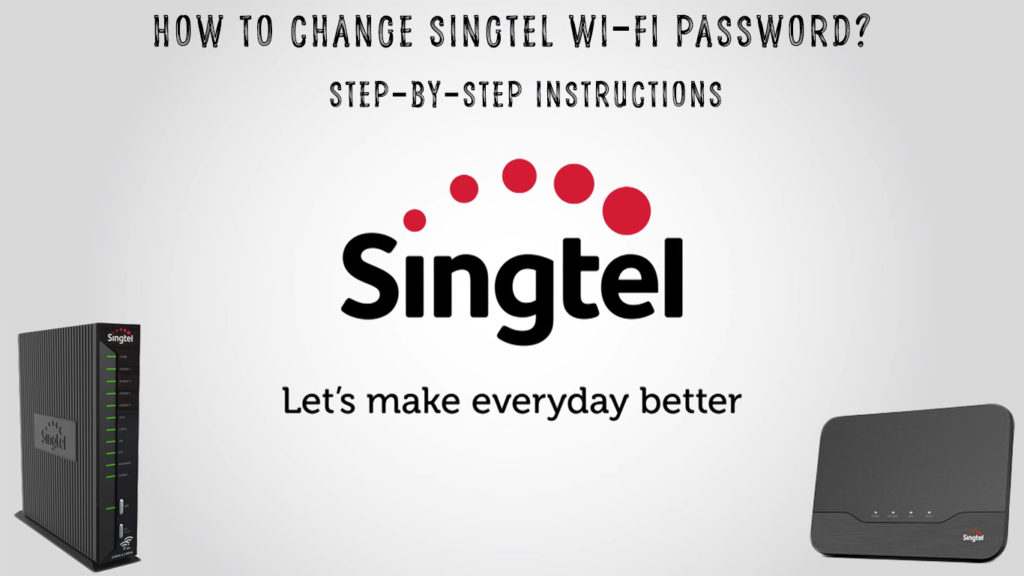
Årsager til, at det tilrådes at ændre Wi-Fi-adgangskoden
Før vi begynder at forklare proceduren, kan vi først se, hvorfor vi overhovedet skal ændre Wi-Fi-adgangskoden .
Har du nogensinde haft internettet pludselig med at køre meget langsommere end normalt ? Vi tror, at svaret er ja. Flere årsager kan føre til dette, men en af de mest almindelige årsager, især når det kommer til nye routerbrugere, er, at en anden uden din tilladelse bruger dit internet. Disse er for det meste mennesker fra dit kvarter. Måske forvirrer dette dig nu, fordi du ikke forstår, hvor de fik adgangskoden til din Wi-Fi.
Husk, at routere, selvom de er fra forskellige producenter, kan have de samme eller lignende standardadgangskoder, så det er ikke så svært for din nabo at oprette forbindelse til din Wi-Fi. Baseret på dette kan vi konkludere, at en af hovedårsagerne til, at vi er nødt til at ændre standardadgangskoden, er vores naboer.
Desværre for dig som bruger er dette ikke den eneste grund til, at vi anbefaler at ændre din adgangskode. Den anden, endnu mere seriøs grund til, at du har brug for at ændre din Wi-Fi-adgangskode, er hackere. Det sker ikke ofte, men det kan bestemt gøre dig meget skade. Hackere stjæler ikke dit internet, men de vil gøre noget meget værre - de kan komme til din bankkonto eller til dine personlige data, som de senere kan misbruge .
De vigtigste oplysninger om din Singtel -router
Når vi taler om at ændre Wi-Fi-adgangskoden, må vi nævne nogle af de grundlæggende oplysninger om routeren, fordi de er nødvendige for at logge ind, og du er nødt til at logge ind på din router, hvis du vil ændre adgangskoden
Standardadgangskoden, SSID og IP -adressen er bestemt den vigtigste information om routeren, og du vil finde dem alle på klistermærket på bagsiden, bunden eller siden af routeren. For eksempel har Singtel Aztech -routere deres klistermærke på siden.
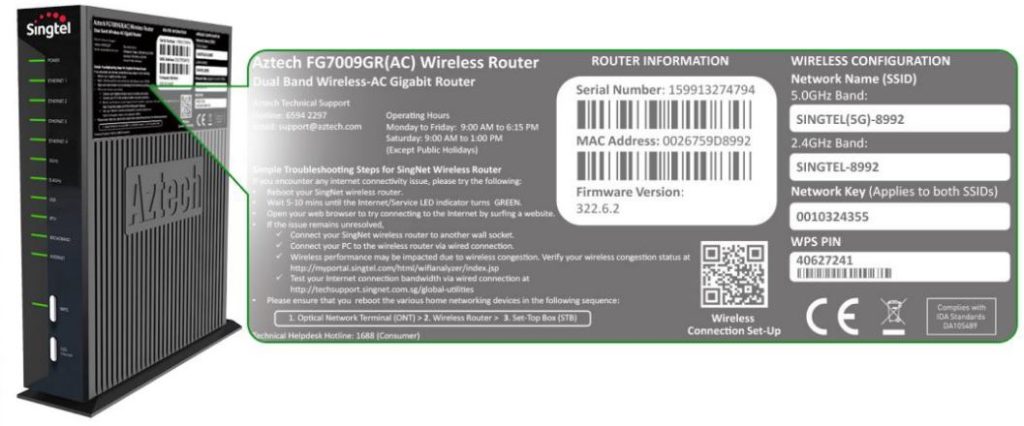
Det kan ske, men meget sjældent, at de oplysninger, vi nævnte, ikke er på routeren, og så skal du komme til standard IP -adressen som følger:
Type IPConfig på kommandolinjen, og tryk på Enter. Du vil se det nummer, der vises under standard gateway. Dette nummer er standard IP -adressen på routeren. (Standard IP -adressen for SingTel -routere er 192.168.1.254 ).
Hvad er en router -nulstilling, og hvordan man udfører denne procedure?
Hvad hvis du ændrer standardadgangskoden og derefter glemmer den adgangskode, du indstiller? Dette kan virke som et stort problem, men det er det ikke. Der er en simpel løsning, og det er nulstillingsproceduren.
Reset -proceduren sletter alle routerindstillinger (foretaget af brugeren) og returnerer dem til standardindstillingerne.
Nulstillingen udføres på en meget enkel måde. Her er hvordan:
Se på bagsiden af routeren. Find nulstillingsknappen på den - du genkender den, fordi det er i et lille hul. Få nu et papirclip eller lignende objekt, der har et skarpt spids, og tryk på nulstillingsknappen. Hold det i 10-15 sekunder, og slip det derefter.
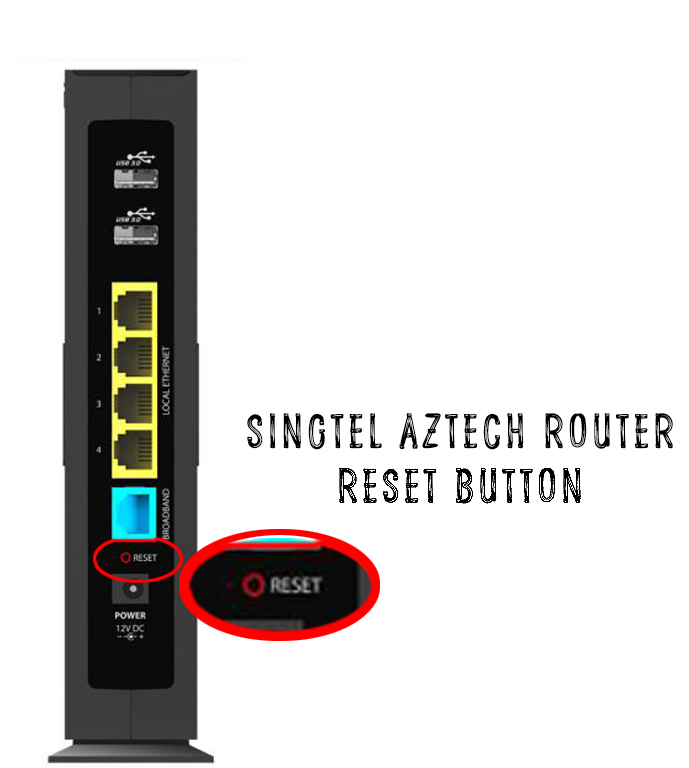
Hvordan ændres singtel wi-fi-adgangskode?
Nu viser vi dig, hvordan du ændrer SingTel Wi-Fi-adgangskoden, og til det vil vi bruge Aztech DSL7009GR Router og Singtel Mesh Router.
Sådan ændres Singtel Wi-Fi-adgangskode på Aztech DSL7009gr Router
- Først og fremmest skal du tilslutte din computer til din Wi-Fi (eller forbinde den til routeren ved hjælp af et Ethernet-kabel ).
- Type 192.168.1.254 i din browser og tryk på Enter.
- Vælg trådløs.
- Som standard vises 2,4 GHz -båndet. Din router har et andet 5GHz Wi-Fi-bånd. Du kan også ændre Wi-Fi-indstillingerne for dette band.
- Vælg det ønskede bånd (2,4 GHz trådløs indstilling eller 5 GHz trådløs indstilling), og klik derefter på Skift din adgangskode, indtast en ny adgangskode, og klik på Gem (for at gemme ændringerne).

Sådan ændres Wi-Fi-adgangskode på Singtel Mesh Router
- Som altid er den første ting, du skal gøre, at forbinde din pc/bærbare computer til Wi-Fi-netværket (eller bruge et Ethernet-kabel).
- Indtast 192.168.1.254 i din browser.
- Tryk på Enter (når du bliver bedt om at indtaste legitimationsoplysninger, indtaste dit standard brugernavn og din adgangskode, og log ind).
- I dette trin skal du vælge fanen, hvor alle enheder, der er tilsluttet din Wi-Fi, er anført, og klik derefter på mesh-controlleren.
- Du skal skrive ned eller huske mesh -controller -IP, fordi du har brug for det til det næste trin.
- I din browser skal du åbne et andet kort og derefter indtaste IP -adressen til mesh -controlleren - den, du tidligere har skrevet ned (eller husket). Når du indtaster adressen, skal du trykke på Enter.
- Find og klik på den generelle mulighed.
- Vælg trådløs.
- Du skal logge ind med en adgangskode og brugernavn (med dem på din enhed).
- For at ændre adgangskoden til Wi-Fi skal du vælge 2,4 GHz netværkstast og indtaste den adgangskode, du vælger. Du kan bruge den samme adgangskode til begge bånd (2,4 GHz og 5GHz), eller du kan indstille en anden adgangskode til hvert bånd.
- I slutningen af processen skal du klikke på Gem (for at gemme ændringerne).
Bemærk: Når du har ændret adgangskoden, skal du forbinde alle enheder igen - du bruger den nye adgangskode til at oprette forbindelse igen.
Konklusion
Til sidst, stol på os, det er meget lettere at ændre din Wi-Fi-adgangskode ved at følge vores trin-for-trin-instruktioner end at have problemer med hackere eller naboer, der ønsker at bruge dit internet uden tilladelse.
